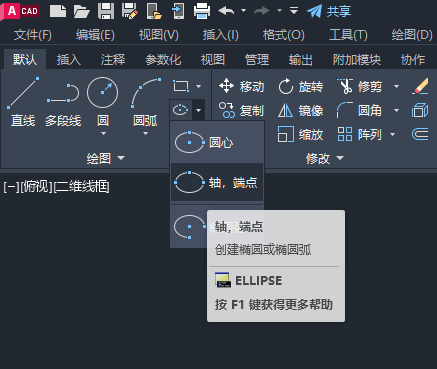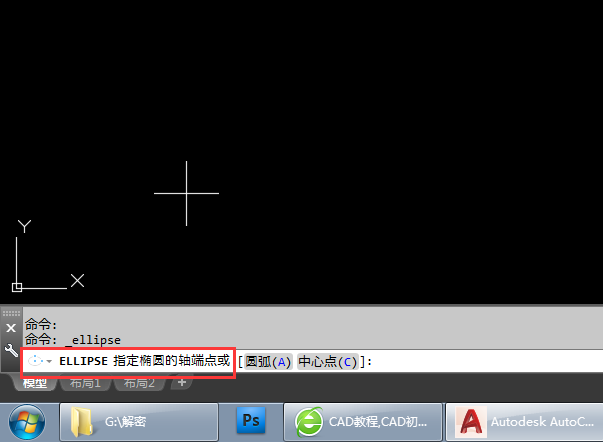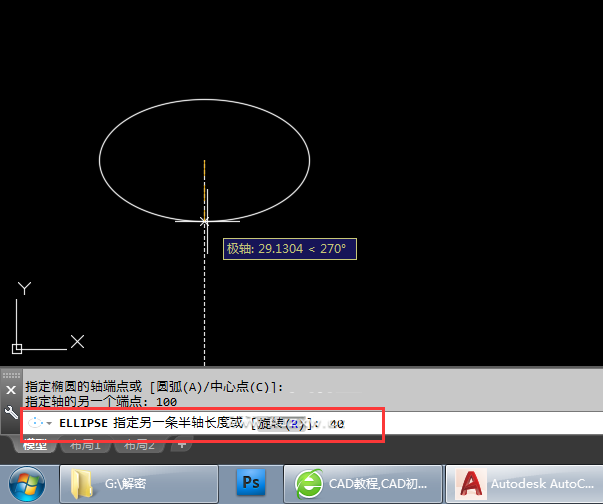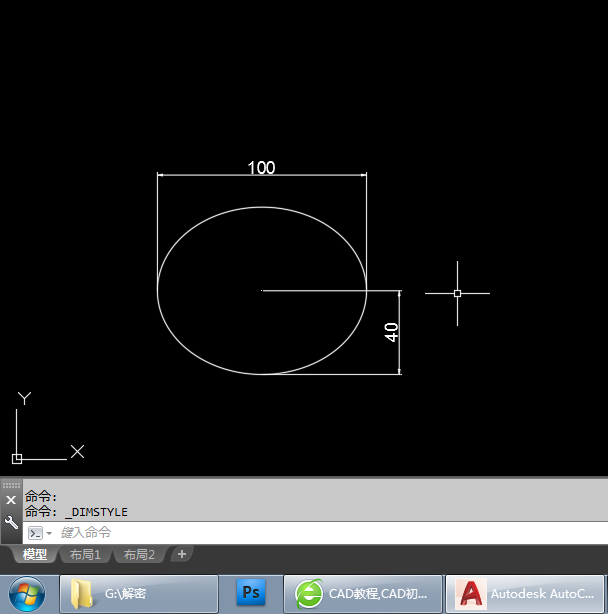|
|
|
|
| 下面给大家介绍的是CAD2018轴、端点怎么画椭圆的方法也步骤,喜欢的CAD新手可以来学习哦。希望能帮助到大家。 |
|
第1步、打开AUTOCAD2018软件,点击文件菜单里面的新建文档。或是按Ctrl+N也可以新建。然后点击椭圆里面的轴,端点功能创建椭圆。
第2步、然后指定椭圆的轴端点或是输入X,Y坐标。
第3步、然后指定轴的另一个端点,也就是多椭圆多长,就输多入。在这里输入100空格,进入下一步。
第4步、然后指定另一条半轴长度或是输入另一半短轴的一半,效果如下:
第5步、这样就绘制好了椭圆的长轴100,短轴的长度一半40。效果就出来了。
以上就是介绍CAD2018轴、端点怎么画椭圆的方法与步骤,喜欢的朋友可以一起来关注软件自学网学习更多的CAD初学入门教程。 |